Page 1

Kaspersky Security Center 9.0
ВЕРСИЯ ПРОГРАММЫ: 9.0 КРИТИЧЕСКОЕ ИСПРАВЛЕНИЕ 3
Page 2
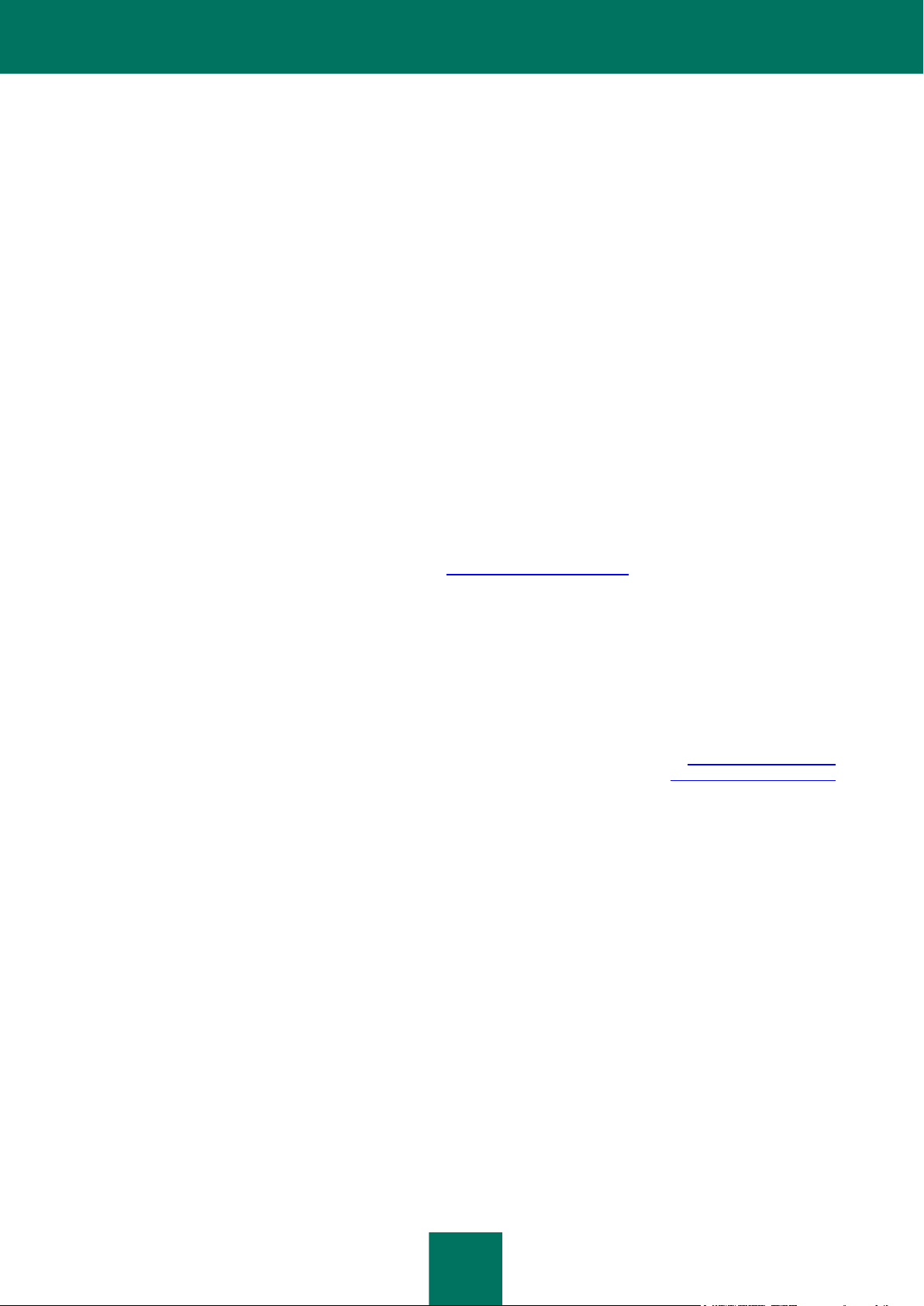
2
Уважаемый пользователь!
Спасибо за то, что выбрали наш продукт. Мы надеемся, что этот документ поможет вам в работе и ответит на
большинство возникающих вопросов.
Внимание! Права на этот документ являются собственностью ЗАО «Лаборатория Касперского» (далее также
«Лаборатория Касперского») и защищены законодательством Российской Федерации об авторском праве и
международными договорами. За незаконное копирование и распространение документа и его отдельных частей
нарушитель несет гражданскую, административную или уголовную ответственность в соответствии с
применимым законодательством.
Копирование в любой форме, распространение, в том числе в переводе, любых материалов возможны тольк о с
письменного разрешения «Лаборатории Касперского».
Документ и связанные с ним графические изображения могут быть использованы только в информационных,
некоммерческих или личных целях.
Документ может быть изменен без предварительного уведомления. Последнюю версию документа вы можете
найти на сайте «Лаборатории Касперского» по адресу http://www.kaspersky.ru/docs.
За содержание, качество, актуальность и достоверность используемых в документе материалов, права на
которые принадлежат другим правообладателям, а также за возможный ущерб, связанный с использованием
этих материалов, «Лаборатория Касперского» ответственности не несет.
Дата редакции документа: 05.03.2012
© ЗАО «Лаборатория Касперского», 2012
http://www.kaspersky.ru
http://support.kaspersky.ru
Page 3
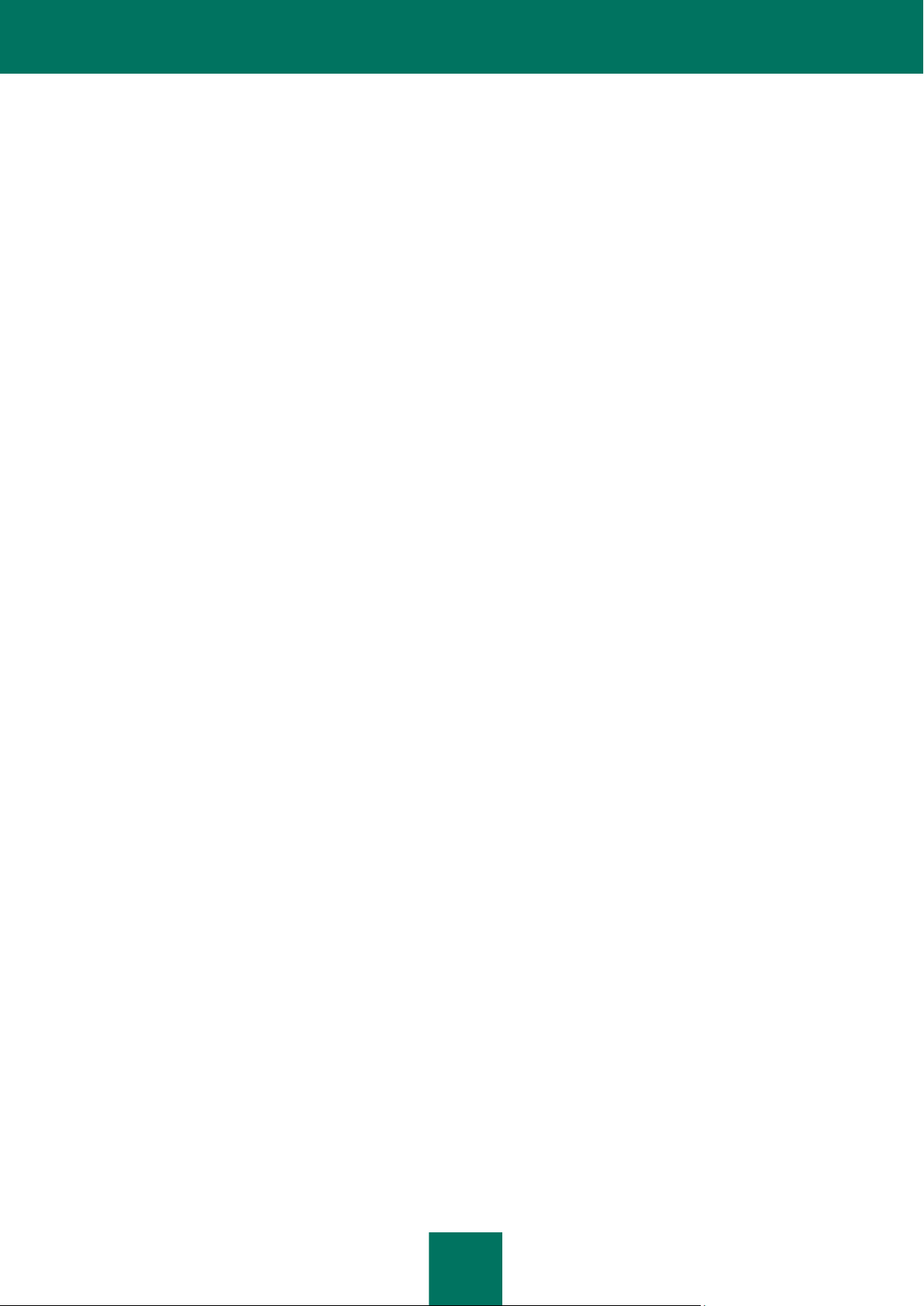
3
СОДЕРЖАНИЕ
ОБ ЭТОМ РУКОВОДСТВЕ ...........................................................................................................................................5
В этом документе ....................................................................................................................................................5
Условные обозначения ...........................................................................................................................................6
ДОПОЛНИТЕЛЬНЫЕ ИСТОЧНИКИ ИНФОРМАЦИИ .................................................................................................8
Источники информации для самостоятельного поиска .......................................................................................8
Обсуждение программ «Лаборатории Касперского» на веб-форуме .................................................................9
Обращение в Группу подготовки пользовательской документации....................................................................9
KASPERSKY SECURITY CENTER .............................................................................................................................10
УПРАВЛЕНИЕ КЛЮЧАМИ KASPERSKY SECURITY CENTER ................................................................................11
О лицензионном соглашении ...............................................................................................................................11
O лицензиях Kaspersky Security Center ...............................................................................................................11
О ключах ................................................................................................................................................................12
О файлах ключей ..................................................................................................................................................12
Активация программы ..........................................................................................................................................13
Продление срока действия лицензии..................................................................................................................13
ИНТЕРФЕЙС ПРОГРАММЫ ......................................................................................................................................14
ЗАПУСК ПРОГРАММЫ...............................................................................................................................................15
НАЧАЛО РАБОТЫ ......................................................................................................................................................16
Развертывание антивирусной защиты ................................................................................................................16
Развертывание антивирусной защиты внутри организации ........................................................................17
Развертывание антивирусной защиты сети организации-клиента..............................................................18
Установка компонентов программы Kaspersky Security Center....................................................................18
Создание групп администрирования .............................................................................................................19
Установка Kaspersky Security Center Web-Console .......................................................................................20
Создание виртуального Сервера администрирования ................................................................................20
Назначение агента обновлений. Настройка параметров агента обновлений ............................................20
Настройка инсталляционного пакета Агента администрирования для установки на компьютеры
организации-клиента.......................................................................................................................................22
Удаленная установка антивирусной программы ..........................................................................................22
Проверка полученных обновлений ................................................................................................................23
Настройка параметров уведомлений ............................................................................................................24
Проверка распространения уведомлений .....................................................................................................24
Работа с отчетами...........................................................................................................................................25
Настройка автоматической установки программ ..........................................................................................25
Ежедневные задачи ..............................................................................................................................................25
Просмотр текущего состояния антивирусной защиты..................................................................................26
Просмотр отчета о найденных вирусах .........................................................................................................26
Просмотр информации о событиях ...............................................................................................................27
Периодические задачи .........................................................................................................................................27
Настройка политики для программы .............................................................................................................27
Просмотр и изменение локальных параметров программы ................................ ........................................28
Печать и сохранение отчета ..........................................................................................................................28
Создание резервной копии данных Сервера администрирования .............................................................29
Page 4
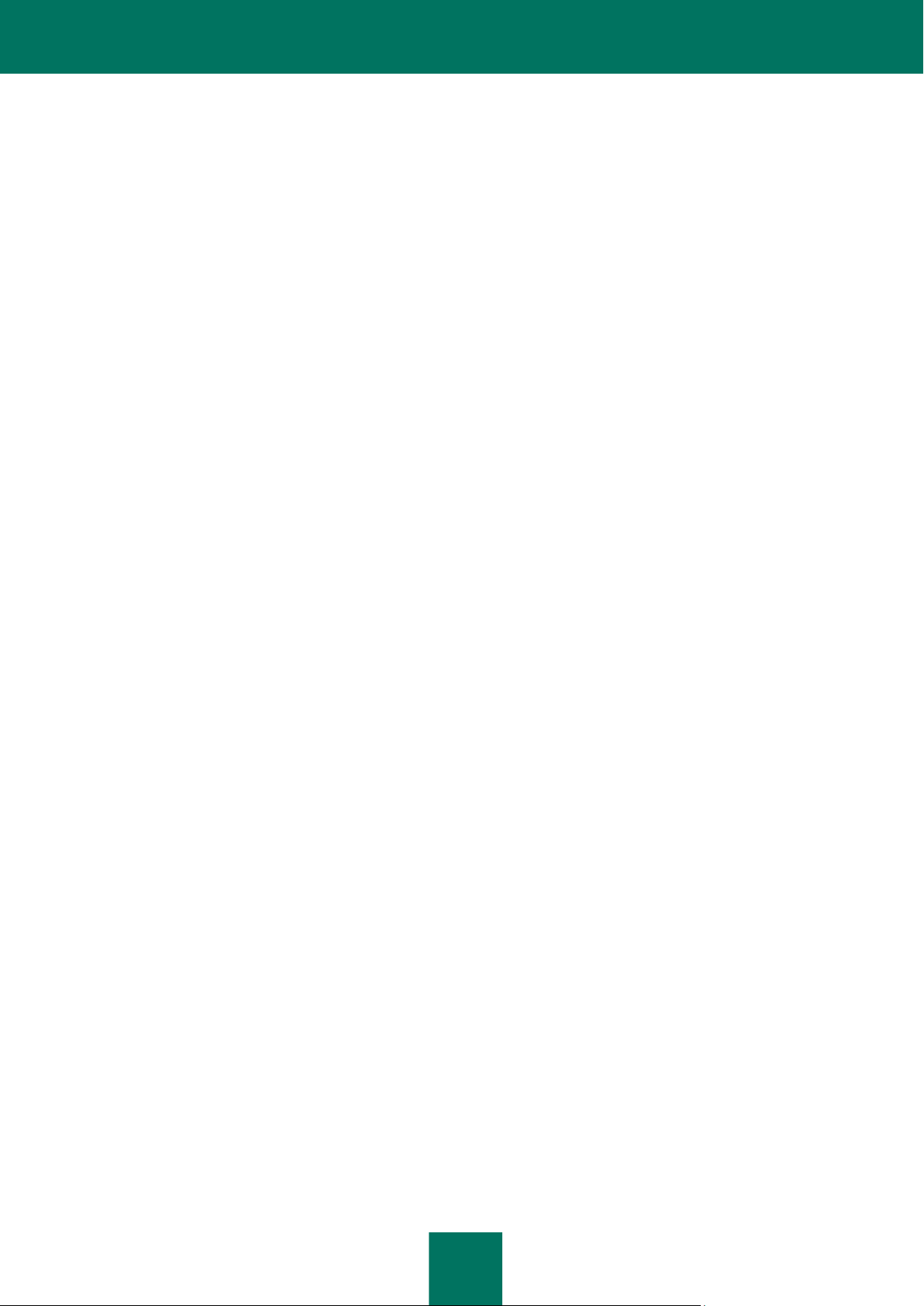
Н А Ч А Л О Р А Б О Т Ы
4
ПЕРЕХОД ПРОГРАММЫ С ВЕРСИИ KASPERSY ADMINISTRATION KIT 8.0
НА ВЕРСИЮ KASPERSKY SECURITY CENTER 9.0 ................................................................................................30
ЗАКЛЮЧЕНИЕ ............................................................................................................................................................31
ОБРАЩЕНИЕ В СЛУЖБУ ТЕХНИЧЕСКОЙ ПОДДЕРЖКИ .......................................................................................32
ЗАО “ЛАБОРАТОРИЯ КАСПЕРСКОГО” ....................................................................................................................33
УВЕДОМЛЕНИЯ О ТОВАРНЫХ ЗНАКАХ..................................................................................................................34
Page 5
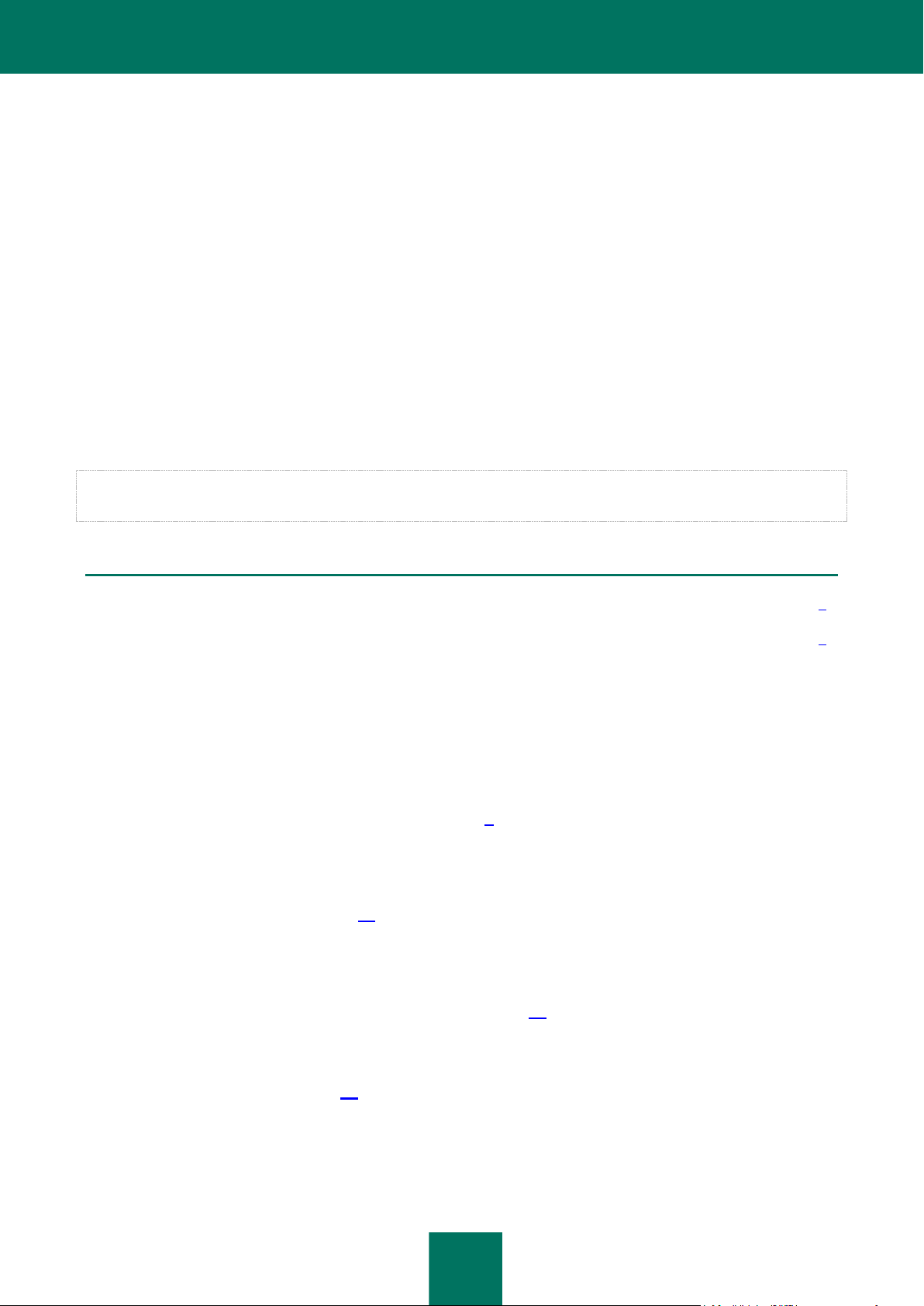
5
ОБ ЭТОМ РУКОВОДСТВЕ
В ЭТОМ РАЗДЕЛЕ
В этом документе ............................................................................................................................................................ 5
Условные обозначения ................................................................................................................................................... 6
В этом документе описываются шаги, с помощью которых вы можете быстро начать работу с программой
Kaspersky Security Center 9.0 (далее также – Kaspersky Security Center) и развернуть в сети антивирусную защиту
на базе программ «Лаборатории Касперского».
Документ адресован администраторам антивирусной безопасности сетей организаций, а также организациям,
предоставляющим SaaS-услуги (далее – сервис-провайдерам).
Здесь подробно описывается простой сценарий установки Kaspersky Security Center, когда антивирусная защита
разворачивается без использования иерархии Серверов администрирования в сети одной организации на
нескольких компьютерах с установленной операционной системой Microsoft® Windows®.
В случаях, когда шаги настройки работы программы для сервис-провайдера отличаются от шагов настройки
работы программы для администратора сети организации, действия сервис-провайдера описаны отдельно.
В документе описывается также процедура перехода c версии 8.0 на версию 9.0.
Подробная информация о программе Kaspersky Security Center содержится в Руководстве по внедрению и
Руководстве администратора Kaspersky Security Center.
В ЭТОМ ДОКУМЕНТЕ
Начало работы Kaspersky Security Center содержит введение, разделы, описывающие типичные задачи, которые
выполняет Kaspersky Security Center, и заключение.
Дополнительные источники информации (см. стр. 8)
В этом разделе представлена информация о том, где можно получить сведения о программе, помимо
документов, входящих в комплект поставки.
Kaspersky Security Center (см. стр. 10)
В этом разделе представлена информация о назначении, ключевых возможностях и составе программы
Kaspersky Security Center.
Управление ключами Kaspersky Security Center (см. стр. 11)
В этом разделе описаны особенности лицензирования программы Kaspersky Security Center.
Интерфейс программы (см. стр. 14)
В этом разделе описаны основные параметры интерфейса Kaspersky Security Center.
Page 6
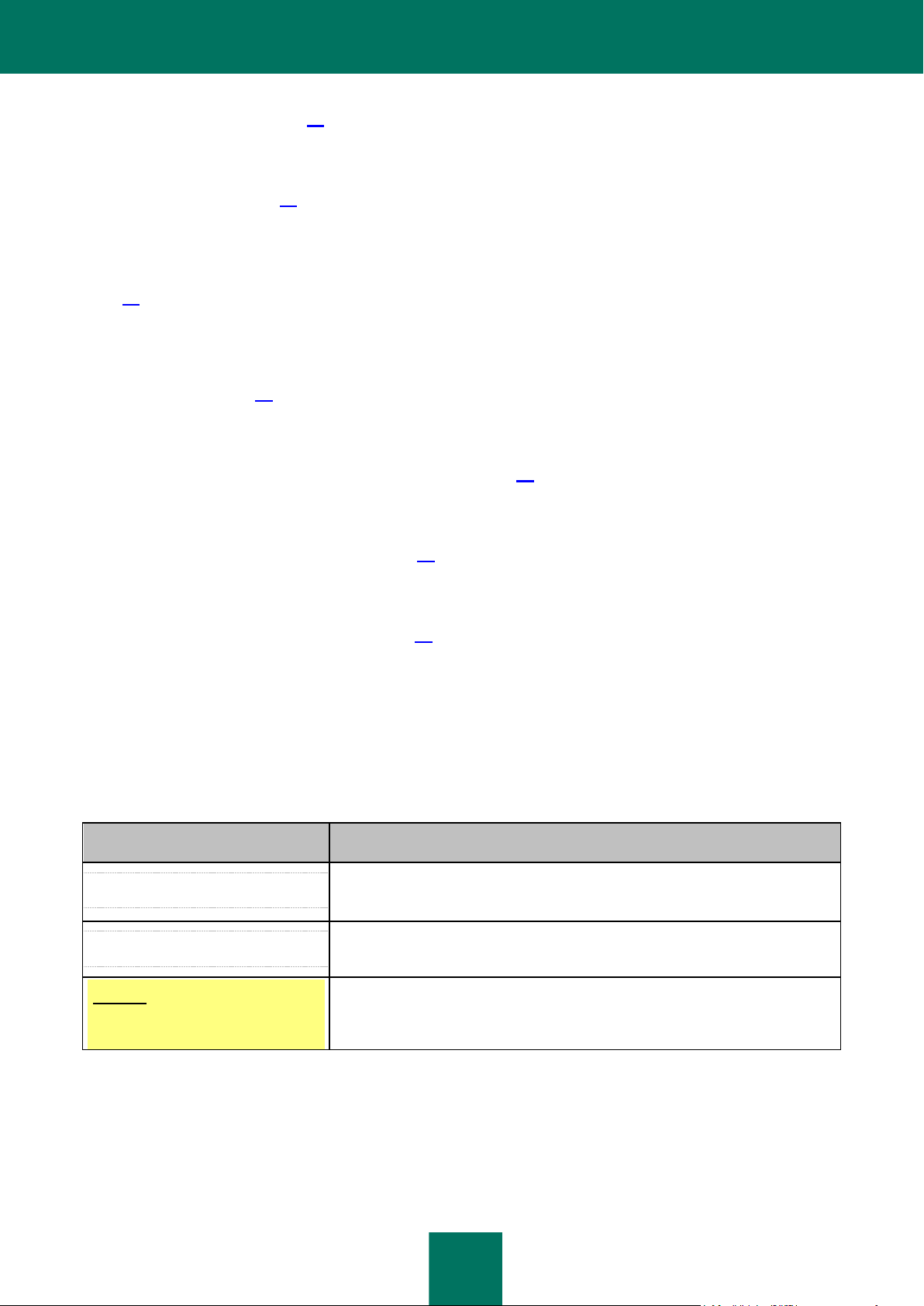
Н А Ч А Л О Р А Б О Т Ы
6
Запуск программы (см. стр. 15)
ПРИМЕР ТЕКСТ А
ОПИСАНИЕ УСЛОВНОГО ОБОЗНАЧЕ НИЯ
Обратите внимание на то, что...
Предупреждения выделяются красным цветом и заключаются в рамку. В
предупреждениях содержится важная информация, например связанная с
критическими для безопасности компьютера действиями.
Рекомендуется использовать...
Примечания заключаются в рамку. В примечаниях содержится
вспомогательная и справочная информация.
Пример:
...
Примеры приводятся в блоке на желтом фоне под заголовком «Пример».
В этом разделе описан запуск программы Kaspersky Security Center.
Начало работы (см. стр. 16)
В разделе описаны основные действия, позволяющие обеспечить антивирусную защиту организации.
Переход с версии Kaspersky Administration Kit 8.0 на версию Kaspersky Security Center 9.0 (см.
стр. 30)
В этом разделе описана процедура перехода с версии Kaspersky Administration Kit 8.0 на версию Kaspersky
Security Center 9.0 и основные действия по первоначальной настройке работы программы в новой версии.
Заключение (см. стр. 31)
В этом разделе обобщена информация, представленная в документе.
Обращение в Службу технической поддержки (см. стр. 32)
В этом разделе описаны правила обращения в Службу технической поддержки.
ЗАО «Лаборатория Касперского» (см. стр. 33)
В этом разделе приведена информация о ЗАО «Лаборатория Касперского».
Уведомления о товарных знаках (см. стр. 34)
В этом разделе приведены уведомления о зарегистрированных товарных знаках.
УСЛОВНЫЕ ОБОЗНАЧЕНИЯ
В документе используются условные обозначения, описанные в таблице ниже.
Таблица 1. Условные обозначения
Page 7
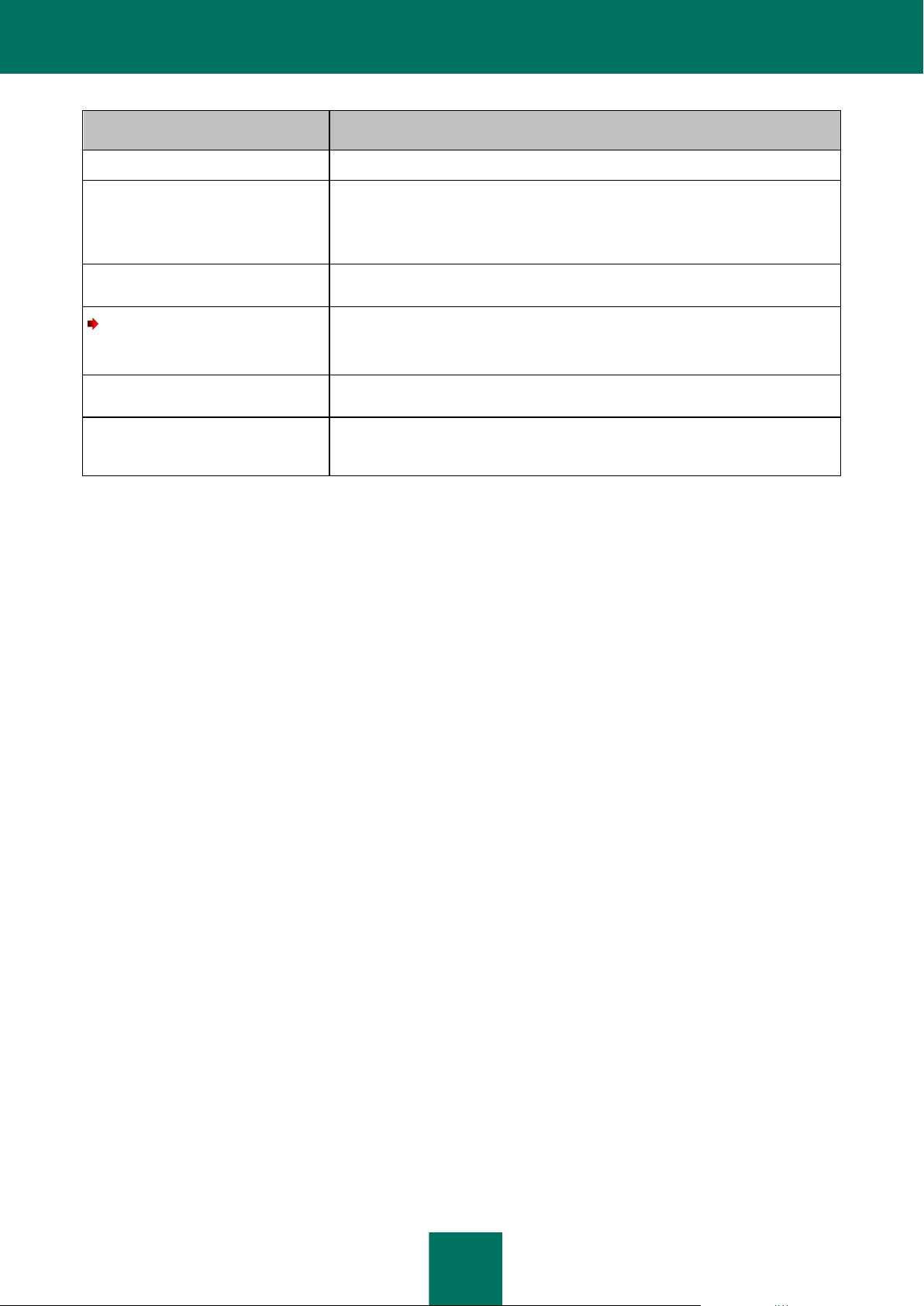
О Б Э Т О М Р У КО В О Д СТ В Е
7
ПРИМЕР ТЕКСТ А
ОПИСАНИЕ УСЛОВНОГО ОБОЗНАЧЕ НИЯ
Обновление – это...
Новые термины выделяются курсивом.
ALT+F4
Названия клавиш клавиатуры выделяются полужирным шрифтом и
прописными буквами.
Названия клавиш, соединенные знаком «плюс», означают комбинацию
клавиш.
Включить
Названия элементов интерфейса, например полей ввода, команд меню,
кнопок, выделяются полужирным шрифтом.
Чтобы настроить расписание
задачи, выполните следующие
действия:
Вводные фразы инструкций выделяются курсивом.
help
Тексты командной строки или тексты сообщений, выводимых программой
на экран, выделяются специальным шрифтом.
<IP-адрес вашего компьютера>
Переменные заключаются в угловые скобки. Вместо переменной в каждом
случае требуется подставить соответствующее ей значение, угловые
скобки при этом опускаются.
Page 8
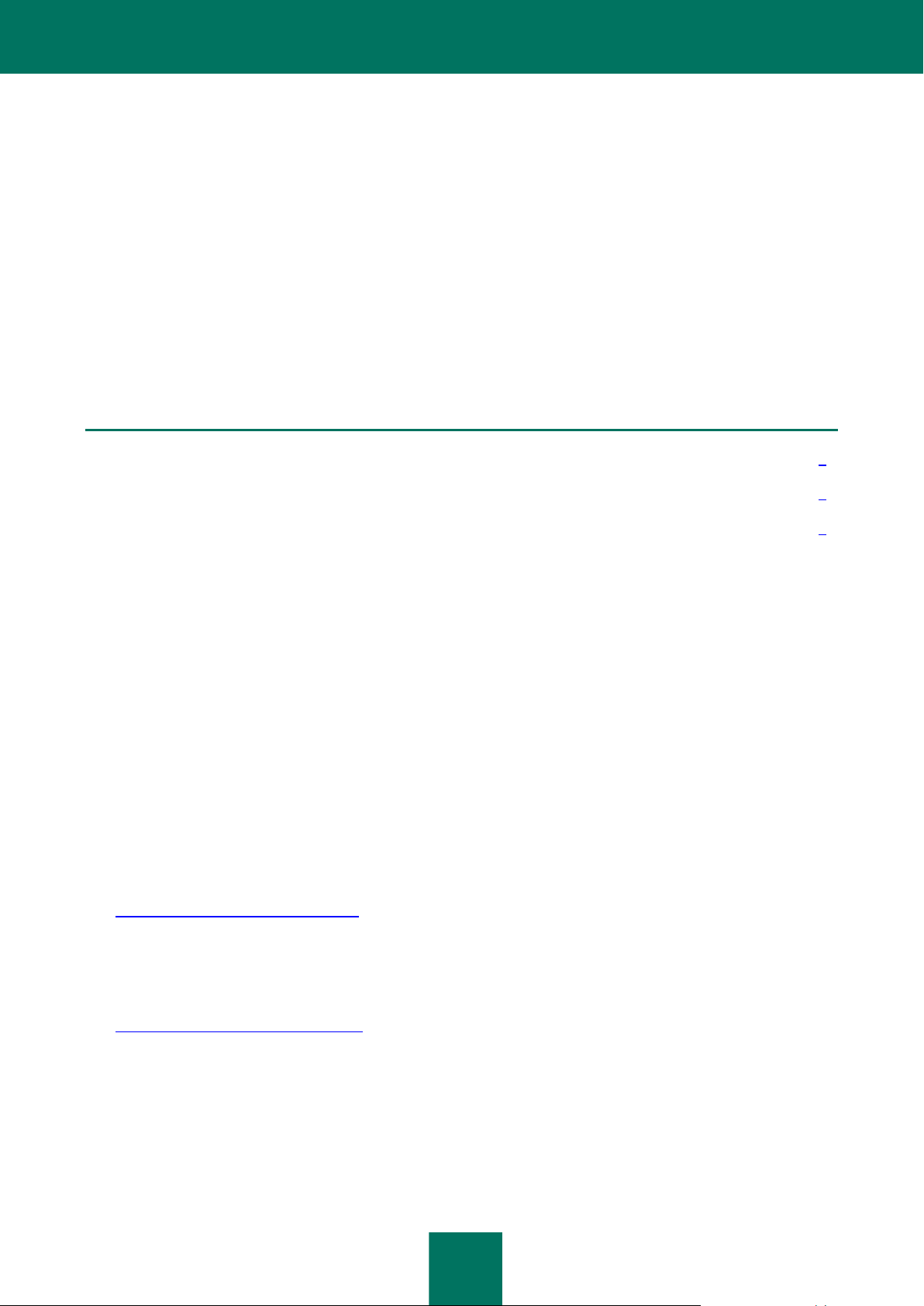
8
ДОПОЛНИТЕЛЬНЫЕ ИСТОЧНИКИ
В ЭТОМ РАЗДЕЛЕ
Источники информации для самостоятельного поиска ................................................................................................ 8
Обсуждение программ «Лаборатории Касперского» на веб-форуме .......................................................................... 9
Обращение в Группу подготовки пользовательской документации ............................................................................ 9
ИНФОРМАЦИИ
В этом разделе представлена информация о том, где можно получить сведения о программе, помимо
документов, входящих в комплект поставки.
Если у вас возникли вопросы по выбору, приобретению, установке или использованию Kaspersky Security Center,
вы можете быстро получить ответы на них.
«Лаборатория Касперского» предоставляет различные источники информации о программе. Вы можете выбрать
наиболее удобный источник информации в зависимости от важности и срочности вопроса.
ИСТОЧНИКИ ИНФОРМАЦИИ ДЛЯ САМОСТОЯТЕЛЬНОГО
ПОИСКА
Вы можете обратиться к следующим источникам информации о программе:
странице программы на веб-сайте «Лаборатории Касперского»;
странице программы на веб-сайте Службы технической поддержки (в Базе знаний);
электронной справочной системе;
документации.
Страница на веб-сайте «Лаборатории Касперского»
http://www.kaspersky.ru/security-center
На этой странице вы получите общую информацию о программе, ее возможностях и особенностях.
Страница на веб-сайте Службы технической поддержки (База знаний)
http://support.kaspersky.ru/remote_adm
На этой странице вы найдете статьи, опубликованные специалистами Службы технической поддержки.
Эти статьи содержат полезную информацию, рекомендации и ответы на часто задаваемые вопросы,
связанные с приобретением, установкой и использованием Kaspersky Security Center. Они сгруппированы по
темам, например, «Работа с ключевыми файлами», «Обновление баз» или «Устранение сбоев в работе».
Статьи могут отвечать на вопросы, относящиеся не только к Kaspersky Security Center, но и к другим
продуктам «Лаборатории Касперского», а также содержать новости Службы технической поддержки в целом.
Page 9
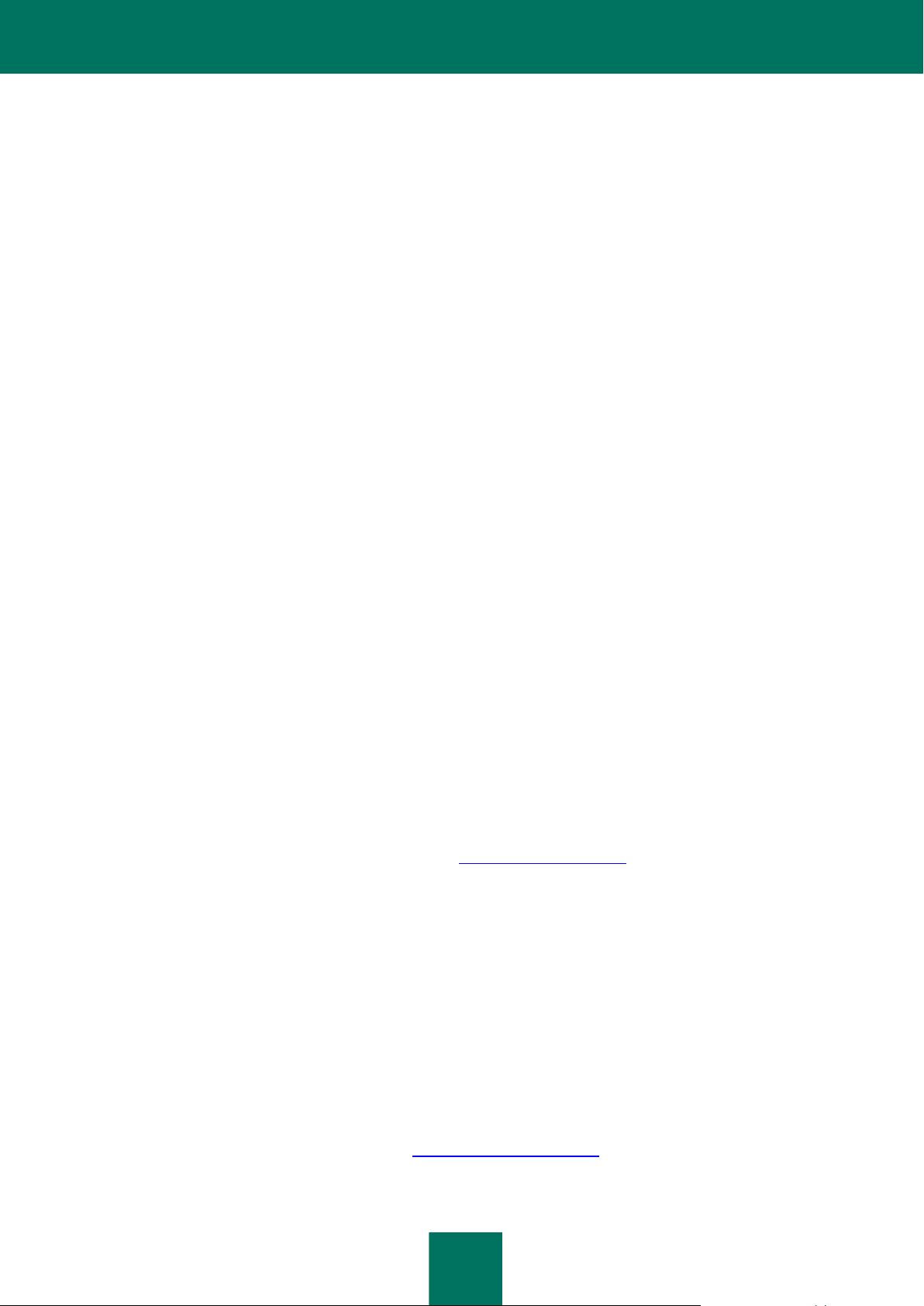
Д О П О ЛН И Т Е Л Ь Н Ы Е И С Т О Ч Н И КИ И Н Ф О Р М А Ц И И
9
Электронная справочная система
В комплект поставки программы входит файл полной справки.
Полная справка содержит пошаговое описание предоставляемых программой функций.
Чтобы открыть полную справку, выберите команду Вызов справки в меню Справка консоли.
Если у вас возникнет вопрос, связанный с отдельным окном программы, вы можете обратиться к контекстной
справке.
Чтобы открыть контекстную справку, нажмите на кнопку F1 в интересующем вас окне.
Документация
Комплект документации к программе содержит большую часть информации, необходимой для работы с ней.
В его состав входят следующие документы:
Руководство администратора – содержит назначение, основные понятия, функции и общие схемы
работы с программой Kaspersky Security Center.
Руководство по внедрению – содержит описание установки компонентов Kaspersky Security Center, а
также удаленной установки программ в компьютерных сетях простой конфигурации.
Начало работы – содержит описание шагов, с помощью которых вы можете быстро начать работу с
программой Kaspersky Security Center и развернуть антивирусную защиту на базе программ
«Лаборатории Касперского».
Файлы с этими документами в формате PDF входят в комплект поставки Kaspersky Security Center.
Загрузить файлы документов можно со страницы программы на веб-сайте «Лаборатории Касперского».
Информация о программном интерфейсе управления (API) Kaspersky Security Center отображена в файле
klakaut.chm, который расположен в папке установки программы.
ОБСУЖДЕНИЕ ПРОГРАММ «ЛАБОРАТОРИИ КАСПЕРСКОГО» НА ВЕБ-ФОРУМЕ
Если ваш вопрос не требует срочного ответа, его можно обсудить со специалистами «Лаборатории Касперского»
и другими пользователями на нашем форуме по адресу http://forum.kaspersky.com.
На форуме вы можете просматривать опубликованные темы, добавлять свои комментарии, создавать новые
темы, пользоваться поиском.
ОБРАЩЕНИЕ В ГРУППУ ПОДГОТОВКИ
ПОЛЬЗОВАТЕЛЬСКОЙ ДОКУМЕНТАЦИИ
Если у вас возникли вопросы, связанные с документацией, или вы обнаружили в ней ошибку, или хотите
оставить отзыв о наших документах, вы можете обратиться к сотрудникам Группы разработки технической
документации.
Перейдя по ссылке Написать отзыв, расположенной в правом верхнем углу окна справки, вы можете открыть
окно почтового клиента, который используется на вашем компьютере по умолчанию. В открывшемся окне будет
указан адрес группы разработки документации – docfeedback@kaspersky.com, а в теме письма – «Kaspersky Help
Feedback: Kaspersky Security Center». Не изменяя тему письма, напишите ваш отзыв и отправьте письмо.
Page 10
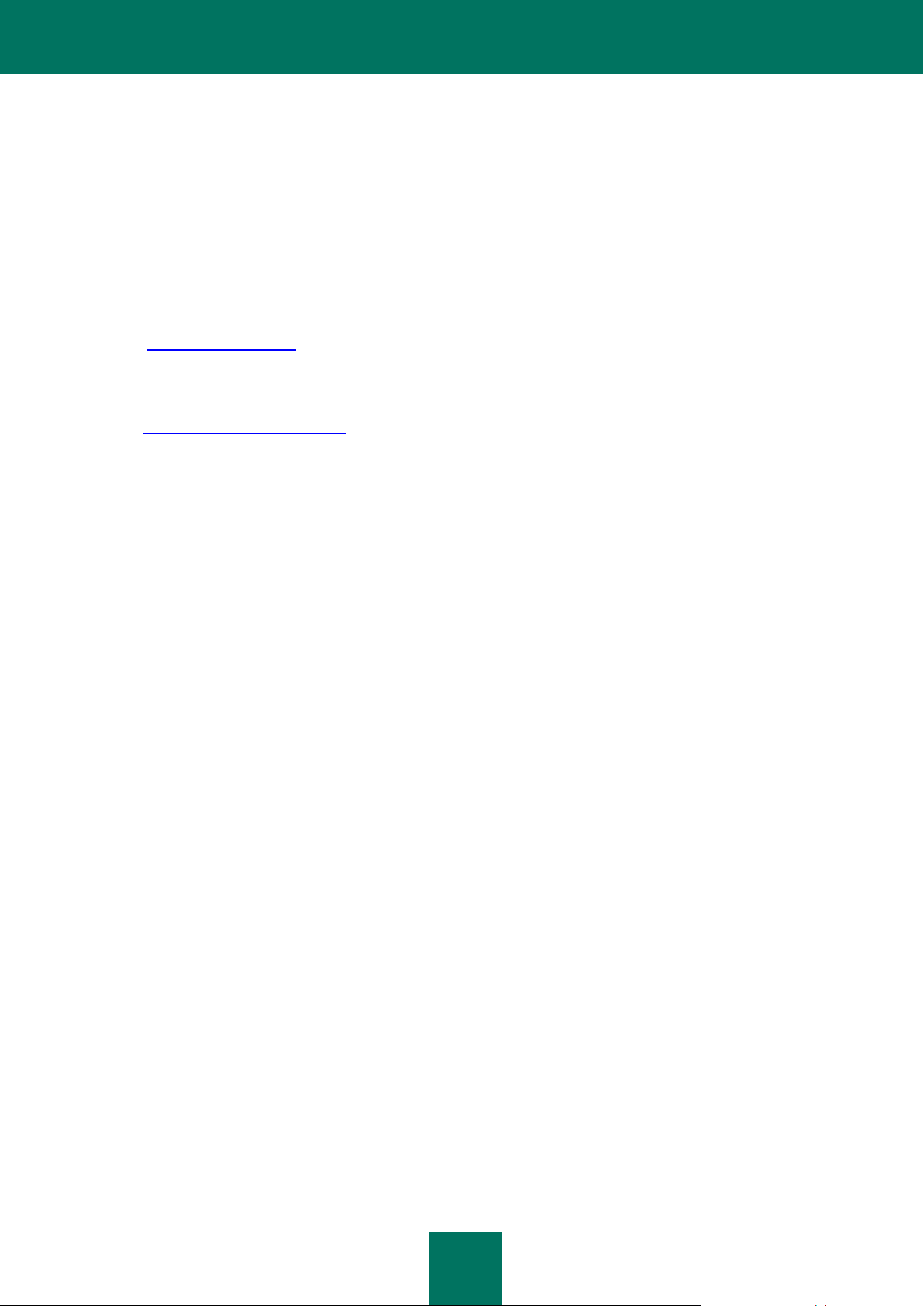
10
KASPERSKY SECURITY CENTER
В этом разделе представлена информация о назначении, ключевых возможностях и составе программы
Kaspersky Security Center.
Программный продукт поставляется в двух версиях:
Kaspersky Security Center 9.0 (далее – Kaspersky Security Center) бесплатно поставляется со всеми
программами «Лаборатории Касперского», входящими в состав Kaspersky Open Space Security
(коробочный вариант). Кроме того, он доступен для загрузки с веб-сайта «Лаборатории Касперского»
(http://www.kaspersky.ru).
Kaspersky Security Center 9.0, Service Provider Edition (далее – Kaspersky Security Center SPE)
поставляется на особых условиях партнерам «Лаборатории Касперского». Более подробную
информацию вы можете найти на веб-сайте «Лаборатории Касперского», на странице
http://www.kaspersky.ru/partners.
Предшественником программы Kaspersky Security Center является программа Kaspersky Administration Kit.
Программа Kaspersky Security Center предназначена для централизованного решения основных
административных задач по управлению системой антивирусной безопасности компьютерных сетей
организаций, построенной на основе программ, входящих в состав продуктов Kaspersky Open Space Security.
Kaspersky Security Center поддерживает работу во всех сетевых конфигурациях, использующих протокол TCP/IP.
Программа Kaspersky Security Center адресована администраторам компьютерных сетей организаций и
сотрудникам, отвечающим за антивирусную защиту компьютеров в организациях.
SPE-версия программы адресована организациям, предоставляющим SaaS-услуги (далее – сервиспровайдерам).
При помощи Kaspersky Security Center вы можете:
Создавать виртуальные Серверы администрирования для обеспечения антивирусной защиты
удаленных офисов или сетей организаций-клиентов.
Под организациями-клиентами здесь подразумеваются организации, антивирусную защиту которых
обеспечивает сервис-провайдер.
Формировать иерархию групп администрирования, обеспечивающую антивирусную защиту. Группы
администрирования позволяют управлять набором компьютеров как единым целым.
Проводить удаленную установку и деинсталляцию программ «Лаборатории Касперского».
Осуществлять удаленное централизованное управление программами «Лаборатории Касперского».
Централизованно получать и распространять на клиентские компьютеры обновления баз и модулей
программ «Лаборатории Касперского».
Получать уведомления о критических событиях в работе программ «Лаборатории Касперского».
Получать статистику и отчеты о работе программ «Лаборатории Касперского».
Управлять ключами установленных программ «Лаборатории Касперского».
Централизованно работать с файлами, помещенными антивирусными программами на карантин или в
резервное хранилище, а также с объектами, обработка которых отложена.
Централизованно работать с программами сторонних производителей, установленными на клиентских
компьютерах.
Page 11
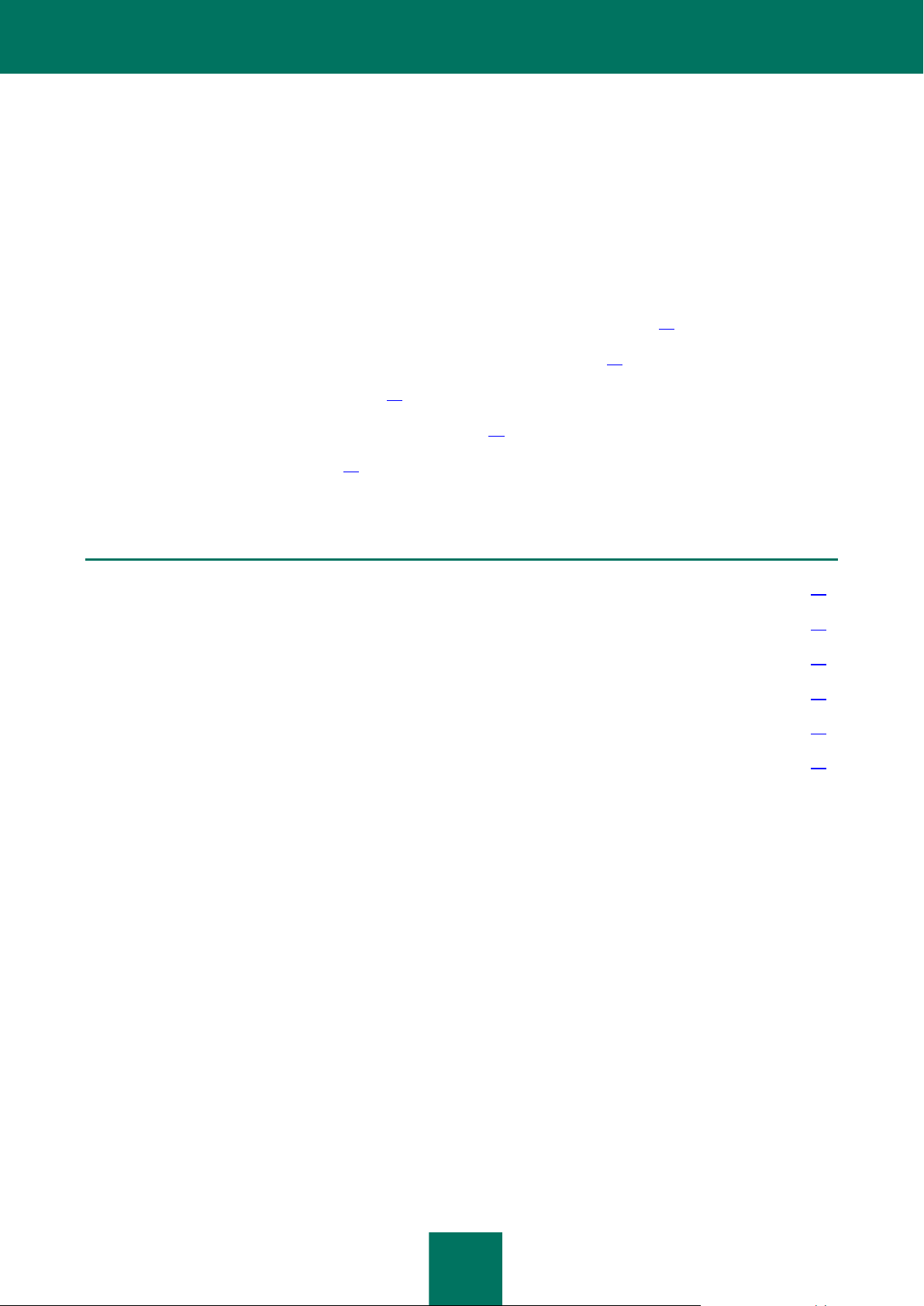
11
УПРАВЛЕНИЕ КЛЮЧАМИ KASPERSKY
В ЭТОМ РАЗДЕЛЕ
О лицензионном соглашении ....................................................................................................................................... 11
O лицензиях Kaspersky Security Center ........................................................................................................................ 11
О ключах ........................................................................................................................................................................ 12
О файлах ключей .......................................................................................................................................................... 12
Активация программы ................................................................................................................................................... 13
Продление срока действия лицензии .......................................................................................................................... 13
SECURITY CENTER
В этом разделе описаны особенности лицензирования программы Kaspersky Security Center.
В контексте лицензирования Kaspersky Security Center определены следующие понятия:
лицензионное соглашение (см. раздел «О лицензионном соглашении» на стр. 11);
лицензия (см. раздел «O лицензиях Kaspersky Security Center» на стр. 11);
ключ (см. раздел «О ключах» на стр. 12);
файл ключа (см. раздел «О файлах ключей» на стр. 12);
активация программы (на стр. 13).
Эти понятия неразрывно связаны друг с другом и формируют единую схему лицензирования.
О ЛИЦЕНЗИОННОМ СОГЛАШЕНИИ
Лицензионное соглашение – это договор между физическим или юридическим лицом, правомерно владеющим
экземпляром программы, и ЗАО «Лаборатория Касперского». Соглашение входит в состав каждой программы
«Лаборатории Касперского». В нем приводится детальная информация о правах и ограничениях на
использование программы.
В соответствии с лицензионным соглашением, приобретая и устанавливая программу «Лаборатории
Касперского», вы получаете бессрочное право на владение ее копией.
O ЛИЦЕНЗИЯХ KASPERSKY SECURITY CENTER
Лицензия – это право на использование определенного объема функционала программы и связанных с ней
дополнительных услуг, предоставляемых вам «Лабораторией Касперского» или ее партнерами.
Лицензия Kaspersky Security Center позволяет создавать виртуальные Серверы администрирования.
Предусмотрены лицензии со следующими ограничениями:
Лицензия, позволяющая создавать до 50 виртуальных Серверов администрирования.
Page 12

Н А Ч А Л О Р А Б О Т Ы
12
Лицензия, позволяющая создавать до 100 виртуальных Серверов администрирования.
Каждая лицензия характеризуется сроком действия и типом.
Срок действия лицензии – период времени, в течение которого вам предоставляется доступ к функционалу
программы и право пользования дополнительными услугами. Объем доступного функционала и дополнительных
услуг зависит от типа лицензии.
Предусмотрены следующие типы лицензий:
Пробная – бесплатная лицензия, предназначенная для ознакомления с Kaspersky Security Center.
Пробная лицензия позволяет создавать виртуальные Серверы администрирования. Используя пробную
лицензию, вы не можете обращаться в Службу технической поддержки. По завершении срока ее
действия возможность создавать виртуальные Серверы администрирования блокируется.
Срок действия пробной лицензии не подлежит продлению. Нельзя использовать программу по пробной
лицензии после использования программы по коммерческой лицензии.
Коммерческая – платная лицензия, которая предоставляется при покупке Kaspersky Security Center.
Коммерческая лицензия позволяет создавать виртуальные Серверы администрирования и обращаться в
Службу технической поддержки. По окончании срока действия коммерческой лицензии программа
Kaspersky Security Center в течение определенного периода (15 дней) уведомляет об истечении срока
действия лицензии. Если вы не продлите срок действия лицензии в течение этого периода, возможности
создавать виртуальные Серверы администрирования и обращаться в Службу технической поддержки
будут заблокированы.
О КЛЮЧАХ
Ключ – последовательность символов, подтверждающая право на использование программы.
Активный ключ – ключ, используемый в текущий момент для работы программы.
Дополнительный ключ – ключ, подтверждающий право на использование программы, но не используемый в
текущий момент.
Для подтверждения лицензии вы можете добавить два ключа. В этом случае од ин из ключей будет активным,
другой – дополнительным.
О ФАЙЛАХ КЛЮЧЕЙ
Файл ключа – техническое средство, позволяющее добавить связанный с ним ключ в хранилище ключей.
Файл ключа входит в комплект поставки программы, если вы приобретаете ее у дистрибьюторов «Лаборатории
Касперского», или присылается вам по почте, если программа приобретается в интернет-магазине.
В файле ключа содержится следующая информация:
Срок действия лицензии.
Тип лицензии (пробная, коммерческая).
Лицензионные ограничения (например, на какое количество компьютеров распространяется лицензия).
Срок годности файла ключа.
Page 13

У П Р А В Л Е Н ИЕ К Л Ю Ч А М И K A S P E R S K Y S E C U R I T Y C E N TE R
13
Срок годности файла ключа – это период, по истечении которого файл ключа становится недействительным, и,
соответственно, теряется возможность добавления связанного с ним ключа в хранилище ключей. Срок годности
файла ключа отсчитывается с момента создания файла ключа.
АКТИВАЦИЯ ПРОГРАММЫ
Для получения возможности пользоваться функционалом программы и связанными с программой
дополнительными услугами, необходимо активировать программу.
Чтобы активировать программу Kaspersky Security Center, выполните следующие действия:
1. Приобретите лицензию.
2. Получите файл ключа или код активации, предусмотренный условиями этой лицензии.
3. С помощью файла ключа или кода активации укажите ключ, связанный с лицензией, в качестве
активного ключа главного Сервера администрирования одним из следующих способов:
Добавьте ключ с помощью мастера первоначальной настройки.
Добавьте ключ в папку Хранилища главного Сервера администрирования, во вложенную папку
Ключи.
В окне свойств главного Сервера выберите раздел Ключи и добавьте ключ в блоке Активный
ключ.
4. Перезагрузите Консоль администрирования.
ПРОДЛЕНИЕ СРОКА ДЕЙСТВИЯ ЛИЦЕНЗИИ
При добавлении ключей в хранилище один из ключей становится активным, другой – дополнительным.
По окончании срока действия лицензии, указанного в файле активного ключа, вы можете воспользоваться
дополнительным ключом для продления срока действия лицензии.
Первоначально активным становится ключ, указанный при активации программы.
Дополнительный ключ автоматически становится активным по окончании срока действия лицензии.
Если файл ключа, примененный для добавления активного ключа, обнаружен в черном списке файлов ключей,
Kaspersky Security Center уведомляет об обнаружении файла ключа в «черном» списке и выполняет следующие
действия:
При наличии дополнительного ключа меняет его статус на активный.
При отсутствии дополнительного ключа блокирует возможности создания виртуальных Серверов
администрирования и обращения в Службу технической поддержки.
Проверка действительности файла ключа происходит при каждом получении обновлений для Сервера
администрирования Kaspersky Security Center.
Page 14

14
ИНТЕРФЕЙС ПРОГРАММЫ
В этом разделе описаны основные параметры интерфейса Kaspersky Security Center.
Просмотр, создание, изменение и настройка групп администрирования, централизованное управление работой
установленных на клиентских компьютерах программ «Лаборатории Касперского» осуществляется с рабочего
места администратора. Интерфейс управления обеспечивает компонент Консоль администрирования. Он
представляет собой специализированную автономную оснастку, интегрированную в Microsoft Management
Console (MMC), поэтому интерфейс Kaspersky Security Center является стандартным для MMC. Подробнее см.
Руководство администратора Kaspersky Security Center.
Главное окно программы (см. рис. ниже) содержит меню, панель инструментов, панель обзора и рабочую
область.
Меню обеспечивает управление окнами и предоставляет доступ к справочной системе. Пункт меню Действие
дублирует команды контекстного меню для текущего объекта дерева консоли.
Панель обзора отображает пространство имен Kaspersky Security Center в виде дерева консоли.
Набор кнопок в панели инструментов обеспечивает прямой доступ к некоторым пунктам меню. Набор кнопок в
панели инструментов изменяется в зависимости от текущего узла или папки дерева консоли.
Вид рабочей области главного окна зависит от того, к какому узлу (папке) дерева консоли она относится и какие
функции выполняет.
Рисунок 1. Главное окно программы Kaspersky Security Center
Page 15

З А П У С К П Р О Г Р А М М Ы
15
ЗАПУСК ПРОГРАММЫ
В этом разделе описан запуск программы Kaspersky Security Center.
Kaspersky Security Center запускается автоматически при запуске Сервера администрирования.
Для доступа к функциональности программы нужно выбрать пункт Kaspersky Security Center в программной
группе Kaspersky Security Center стандартного меню Пуск Программы. Эта программная группа создается
только на рабочих местах администраторов при установке компонента Консоль администрирования.
Page 16

16
НАЧАЛО РАБОТЫ
В ЭТОМ РАЗДЕЛЕ
Развертывание антивирусной защиты......................................................................................................................... 16
Ежедневные задачи ...................................................................................................................................................... 25
Периодические задачи .................................................................................................................................................. 27
В разделе описаны основные действия, позволяющие обеспечить антивирусную защиту организации.
С помощью Kaspersky Security Center вы можете обеспечить антивирусную защиту как для одной организации,
так и для нескольких организаций-клиентов при работе с SPE-версией программы.
Для обеспечения антивирусной защиты сети организации вам нужно выполнить следующие действия:
развернуть антивирусную защиту на компьютерах сети;
выполнять ежедневные задачи, что позволит отслеживать текущее состояние антивирусной защиты;
периодически выполнять дополнительные задачи, чтобы поддерживать антивирусную защиту в
актуальном состоянии и своевременно реагировать на возникающие проблемы.
В последующих разделах документа перечисленные выше действия будут описаны более подробно.
РАЗВЕРТЫВАНИЕ АНТИВИРУСНОЙ ЗАЩИТЫ
В этом разделе описаны два возможных сценария развертывания антивирусной защиты сети организации:
развертывание антивирусной защиты внутри организации;
развертывание антивирусной защиты сети организации-клиента (при работе с SPE-версией программы).
Если вам требуется развернуть антивирусную защиту внутри организации, которая включает в себя удаленные
офисы, не входящие в сеть организации, вы можете воспользоваться сценарием развертывания антивирусной
защиты для сервис-провайдеров.
Далее в разделе описаны действия, входящие в перечисленные сценарии развертывания защиты.
Page 17

Н А Ч А Л О Р А Б О Т Ы
17
В ЭТОМ РАЗДЕЛЕ
Развертывание антивирусной защиты внутри организации ...................................................................................... 17
Развертывание антивирусной защиты сети организации-клиента ............................................................................ 18
Установка компонентов программы Kaspersky Security Center .................................................................................. 18
Создание групп администрирования ........................................................................................................................... 19
Установка Kaspersky Security Center Web-Console ..................................................................................................... 20
Создание виртуального Сервера администрирования .............................................................................................. 20
Назначение агента обновлений. Настройка параметров агента обновлений .......................................................... 20
Настройка инсталляционного пакета Агента администрирования для установки на компьютеры организации-
клиента ........................................................................................................................................................................... 22
Удаленная установка антивирусной программы ......................................................................................................... 22
Проверка полученных обновлений .............................................................................................................................. 23
Настройка параметров уведомлений........................................................................................................................... 24
Проверка распространения уведомлений ................................................................................................................... 24
Работа с отчетами ......................................................................................................................................................... 25
Настройка автоматической установки программ ........................................................................................................ 25
РАЗВЕРТЫВАНИЕ АНТИВИРУСНОЙ ЗАЩИТЫ ВНУТРИ
ОРГАНИЗАЦИИ
Чтобы развернуть в сети организации систему антивирусной защиты, выполните следующие
действия:
1. Установите и настройте Сервер администрирования и Консоль администрирования.
2. Создайте группы администрирования и добавьте в них клиентские компьютеры.
3. Удаленно установите на выбранные клиентские компьютеры Агент администрирования и программы
«Лаборатории Касперского», обеспечивающие антивирусную защиту компьютеров.
4. Если требуется, выполните обновление баз программ «Лаборатории Касперского» на клиентских
компьютерах.
5. Настройте параметры уведомлений о событиях в работе антивирусной защиты на клиентских
компьютерах.
6. Запустите задачу проверки по требованию и проверьте работу уведомлений о событиях в работе
системы антивирусной безопасности на клиентских компьютерах.
7. Просмотрите отчеты и настройте автоматическую рассылку нужных отчетов по электронной почте.
8. Настройте автоматическую установку антивирусных программ на новые компьютеры в сети.
В результате этих действий в компьютерной сети организации будет развернута система антивирусной защиты.
Page 18

Н А Ч А Л О Р А Б О Т Ы
18
РАЗВЕРТЫВАНИЕ АНТИВИРУСНОЙ ЗАЩИТЫ СЕТИ ОРГАНИЗАЦИИ-
КЛИЕНТА
Чтобы развернуть в сети организации-клиента систему антивирусной защиты, выполните следующие
действия:
1. Установите Сервер администрирования и Консоль администрирования на рабочее место
администратора.
2. Установите Kaspersky Security Center Web-Console на рабочее место администратора.
3. Настройте Сервер администрирования для работы с Kaspersky Security Center Web-Console.
4. Создайте и настройте виртуальный Сервер администрирования, под управлением которого находится
сеть организации-клиента.
5. Назначьте и настройте агент обновлений в сети организации-клиента.
6. Настройте параметры инсталляционного пакета Агента администрирования, который вы будете
использовать для установки Агента администрирования на компьютеры организации-клиента.
7. Установите на клиентские компьютеры Агент администрирования и необходимые программы
«Лаборатории Касперского», обеспечивающие антивирусную защиту компьютеров.
8. При необходимости выполните дополнительную настройку установленных программ.
После выполнения этих действий в компьютерной сети организации-клиента будет развернута система
антивирусной защиты.
УСТАНОВКА КОМПОНЕНТОВ ПРОГРАММЫ KASPERSKY SECURITY CENTER
Чтобы установить Сервер администрирования и Консоль администрирования, выполните следующие
действия:
1. Выберите компьютер, на котором будут установлены Сервер и Консоль администрирования.
Рекомендуется устанавливать эти компоненты на компьютер, входящий в домен.
Сервер и Консоль администрирования Kaspersky Security Center 9.0 могут быть установлены на том же
самом компьютере, на котором работают Сервер и Консоль администрирования версии 8.0.
Рекомендуется производить установку, обладая правами администратора домена. Это позволит
автоматически создать группы пользователей KLAdmins и KLOperators и предоставить необходимые
права учетной записи, под которой будет работать Сервер администрирования.
2. Запустите исполняемый файл setup.exe и следуйте указаниям мастера установки.
3. Выберите стандартный тип установки. Большинство параметров в этом случае задается автоматически.
Выборочный тип установки подробно описывается в Руководстве по внедрению Kaspersky Security
Center.
После этого на компьютер будут установлены необходимые для работы программы, если они не были
установлены ранее:
Microsoft Windows Installer версии 3.1;
Page 19

Н А Ч А Л О Р А Б О Т Ы
19
Microsoft Data Access® Components (MDAC) версии 2.8;
Microsoft .NET Framework 2.0;
Microsoft SQL Server® 2005 Express Edition.
Установленные программы не требуют обслуживания или администрирования.
На следующем этапе работы мастера начнется копирование файлов установки, и будет создана база данных, в
которой Сервер администрирования централизованно хранит информацию об антивирусной защите сети.
По завершении работы мастера установки можно сразу запустить Консоль администрирования и выполнить
первоначальную настройку параметров программы с помощью мастера первоначальной настройки.
СОЗДАНИЕ ГРУПП АДМИНИСТРИРОВАНИЯ
Иерархия групп администрирования формируется в главном окне программы Kaspersky Security Center в папке
Управляемые компьютеры. Группы администрирования отображаются в виде папок в дереве консоли (см. рис.
ниже).
Сразу после установки Kaspersky Security Center группа Управляемые компьютеры содержит только пустую
папку Серверы администрирования.
Наличие или отсутствие папки Серверы администрирования в дереве консоли определяется параметрами
пользовательского интерфейса. Для включения отображения этой папки нужно перейти в меню
Вид Настройка интерфейса и в открывшемся окне Настройка интерфейса установить флажок Отображать
подчиненные Серверы администрирования.
При создании иерархии групп администрирования в состав папки Управляемые компьютеры можно включать
клиентские компьютеры и добавлять вложенные группы. В папку Серверы администрирования можно
добавлять подчиненные Серверы администрирования.
Каждая созданная группа, как и группа Управляемые компьютеры, сначала содержит только пустую папку
Серверы администрирования для работы с подчиненными Серверами администрирования этой группы.
Информация о политиках, задачах этой группы, а также о входящих в ее состав клиентских компьютерах
отображается на соответствующих закладках в рабочей области этой группы.
Рисунок 2. Просмотр иерархии групп администрирования
Чтобы создать группу администрирования, выполните следующие действия:
1. В дереве консоли откройте папку Управляемые компьютеры.
Page 20

Н А Ч А Л О Р А Б О Т Ы
20
2. Если вы хотите создать подгруппу существующей группы администрирования, в папке Управляемые
компьютеры выберите вложенную папку, соответствующую группе, в состав которой должна входить
новая группа администрирования.
Если вы создаете новую группу администрирования верхнего уровня иерархии, этот шаг можно
пропустить.
3. Запустите процесс создания группы администрирования одним из следующих способов:
с помощью команды контекстного меню Создать Группу;
по ссылке Создать подгруппу, расположенной в рабочей области главного окна программы на
закладке Группы.
4. В открывшемся окне Имя группы введите имя группы и нажмите на кнопку ОК.
В результате в дереве консоли появится новая папка группы администрирования с заданным именем.
УСТАНОВКА KASPERSKY SECURITY CENTER WEB-CONSOLE
Чтобы установить Kaspersky Security Center Web-Console на рабочее место администратора,
запустите файл setup.exe, входящий в состав дистрибутива программы Kaspersky Security Center Web Console.
В результате запустится мастер установки Kaspersky Security Center Web-Console, который предложит вам
провести настройку параметров установки. Следуйте его указаниям.
СОЗДАНИЕ ВИРТУАЛЬНОГО СЕРВЕРА АДМИНИСТРИРОВАНИЯ
Чтобы добавить виртуальный Сервер администрирования в состав выбранной группы
администрирования, выполните следующие действия:
1. В дереве консоли в папке группы администрирования выберите узел Серверы администрирования.
2. Запустите процесс создания виртуального Сервера администрирования одним из следующих способов:
в контекстном меню узла Серверы администрирования выберите пункт Создать Виртуальный
Сервер администрирования.
по ссылке Добавить виртуальный Сервер администрирования в рабочей области.
В результате запустится мастер создания виртуального Сервера администрирования. Следуйте его
указаниям.
НАЗНАЧЕНИЕ АГЕНТА ОБНОВЛЕНИЙ. НАСТРОЙКА ПАРАМЕТРОВ
АГЕНТА ОБНОВЛЕНИЙ
Чтобы назначить компьютер агентом обновлений организации-клиента, выполните следующие
действия:
1. Создайте автономный пакет установки Агента администрирования. Выполните следующие действия:
a. В дереве консоли выберите виртуальный Сервер администрирования, под управлением которого
находится сеть организации-клиента.
Page 21

Н А Ч А Л О Р А Б О Т Ы
21
b. В папке Хранилища виртуального Сервера администрирования выберите вложенную папку
Инсталляционные пакеты.
c. В рабочей области папки выберите или создайте инсталляционный пакет Агента
администрирования.
d. Откройте окно свойств инсталляционного пакета Агента администрирования.
e. В разделе Подключение в строке Адрес сервера проверьте адрес виртуального Сервера
администрирования. Адрес должен быть указан в следующем формате: <Адрес главного
Сервера администрирования>/<Имя виртуального Сервера администрирования>.
f. Запустите процесс создания автономного пакета установки для этого инсталляционного пакета
одним из следующих способов:
в контекстном меню инсталляционного пакета выберите пункт Создать автономный пакет
установки;
по ссылке Создать автономный пакет установки в блоке работы с выбранным
инсталляционным пакетом.
g. Откройте список созданных автономных пакетов установки инсталляционного пакета Агента
администрирования одним из следующих способов:
в завершающем окне мастера создания автономного пакета установите флажок Открыть
список автономных пакетов;
в контекстном меню инсталляционного пакета выберите пункт Показать список автономных
пакетов.
h. В открывшемся списке автономных пакетов откройте контекстное меню созданного автономного
пакета и выберите способ доставки автономного пакета администратору организации-клиента.
2. Обратитесь к администратору организации-клиента для локальной установки Агента администрирования
на клиентский компьютер, выбранный агентом обновлений.
После установки Агента администрирования на клиентский компьютер, выбранный агентом обновлений,
этот компьютер отображается в папке Управляемые компьютеры виртуального Сервера
администрирования.
Kaspersky Security Center автоматически назначает этот компьютер агентом обновлений и настраивает
его в качестве шлюза соединений при первом соединении с Сервером администрирования.
Если вам требуется назначить компьютер агентом обновлений вручную, выполните следующие
действия:
a. Откройте окно свойств папки Управляемые компьютеры виртуального Сервера
администрирования.
b. В разделе Агенты обновлений выберите клиентский компьютер, который будет выполнять роль
агента обновлений, нажав на кнопку Добавить.
c. Откройте окно свойств агента обновлений и выполните следующие действия:
Настройте параметры опроса сети агентом обновлений в разделе Опрос сети.
Выберите раздел Дополнительно и установите флажок Шлюз соединений для использования
агента обновлений в качестве шлюза соединений в сети организации-клиента.
В результате выбранный клиентский компьютер становится агентом обновлений организации-клиента и
используется в этой организации в качестве шлюза соединений с виртуальным Сервером
администрирования.
Page 22

Н А Ч А Л О Р А Б О Т Ы
22
НАСТРОЙКА ИНСТАЛЛЯЦИОННОГО ПАКЕТА АГЕНТА
АДМИНИСТРИРОВАНИЯ ДЛЯ УСТАНОВКИ НА КОМПЬЮТЕРЫ
ОРГАНИЗАЦИИ-КЛИЕНТА
Чтобы настроить инсталляционный пакет Агента администрирования перед установкой Агента
администрирования на компьютеры организации-клиента, выполните следующие действия:
1. В дереве консоли выберите виртуальный Сервер администрирования, под управлением которого
находится сеть организации-клиента.
2. В папке Хранилища виртуального Сервера администрирования выберите вложенную папку
Инсталляционные пакеты.
3. В рабочей области выберите или создайте инсталляционный пакет Агента администрирования, который
будет использоваться для установки Агента администрирования на компьютеры организации-клиента.
4. Откройте окно свойств инсталляционного пакета Агента администрирования.
5. В окне свойств настройте следующие параметры инсталляционного пакета:
В разделе Подключение в строке Адрес сервера укажите тот же адрес виртуального Сервера
администрирования, что и при локальной установке Агента администрирования на агент обновлений
(см. раздел «Назначение агента обновлений. Настройка параметров агента обновлений» на стр. 20).
В разделе Дополнительно установите флажок Подключаться к Серверу администрирования
через шлюз соединений. В строке Адрес шлюза соединений укажите адрес агента обновлений. В
качестве адреса компьютера можно использовать IP-адрес или имя компьютера в сети Windows.
УДАЛЕННАЯ УСТАНОВКА АНТИВИРУСНОЙ ПРОГРАММЫ
Некоторые программы «Лаборатории Касперского», управление которыми доступно через Kaspersky Security
Center, могут быть установлены на клиентские компьютеры только локально (подробнее см. в Руководствах к
программам «Лаборатории Касперского»).
Чтобы провести удаленную установку антивирусной программы на клиентские компьютеры, выполните
следующие действия:
1. В дереве консоли перейдите в узел Сервера администрирования, под управлением которого находятся
клиентские компьютеры.
2. В рабочей области в блоке Развертывание перейдите к мастеру установки антивируса по ссылке
Установить Антивирус Касперского.
В результате запускается мастер удаленной установки. Следуйте его указаниям.
Мастер удаленной установки создает и запускает задачу удаленной установки выбранной программы. В
зависимости от выбранного вами набора компьютеров или группы администрирования созданная задача
размещается в папке Задачи для наборов компьютеров или в рабочей области выбранной группы
администрирования, на закладке Задачи.
После завершения работы созданной задачи антивирусная программа будет установлена на выбранные
клиентские компьютеры.
Вы можете просмотреть информацию об установке программы на клиентские компьютеры группы
администрирования на закладке Компьютеры в рабочей области группы. Информацию об установке программы
на набор клиентских компьютеров вы можете просмотреть в рабочей области папки Нераспределенные
компьютеры. В списке компьютеров на закладке Компьютеры и в рабочей области папки Нераспределенные
компьютеры в графе Агент/Антивирус отображается информация об установке на компьютеры Агента
Page 23

Н А Ч А Л О Р А Б О Т Ы
23
администрирования и антивирусной программы. Если в этой графе после обратной косой черты стоит знак плюс
(+), антивирусная программа установлена успешно.
ПРОВЕРКА ПОЛУЧЕННЫХ ОБНОВЛЕНИЙ
Чтобы Kaspersky Security Center проверял полученные обновления перед распространением их на
клиентские компьютеры, выполните следующие действия:
1. В рабочей области папки Задачи Сервера администрирования дерева консоли выберите задачу
Загрузка обновлений в хранилище в списке задач.
2. Откройте окно свойств задачи одним из следующих способов:
В контекстном меню задачи выберите пункт Свойства.
По ссылке Изменить параметры задачи в блоке работы с выбранной задачей.
3. В открывшемся окне свойств задачи в разделе Проверка обновлений установите флажок Выполнять
проверку обновлений перед распространением и выберите задачу проверки обновлений одним из
следующих способов:
Нажмите на кнопку Выбрать, чтобы выбрать уже сформированную задачу проверки обновлений.
Нажмите на кнопку Создать, чтобы создать задачу проверки обновлений.
В результате запустится мастер создания задачи проверки обновлений. Следуйте его указаниям.
Вы можете создать задачу проверки обновлений для выбранной группы администрирования или для
набора компьютеров. Компьютеры, на которых выполняется задача проверки обновлений,
называются тестовыми компьютерами.
В качестве тестовых компьютеров рекомендуется использовать хорошо защищенные компьютеры с
наиболее распространенной в сети организации программной конфигурацией. Это позволяет
повысить качество проверки, снизить риск возникновения ложных срабатываний, а также
вероятность обнаружения вирусов при проверке (при нахождении вирусов на тестовых компьютерах
задача проверки обновлений считается завершившейся неудачно).
4. Закройте окно свойств задачи загрузки обновлений в хранилище, нажав на кнопку ОК.
В результате в рамках выполнения задачи загрузки обновлений в хранилище будет выполняться задача
проверки полученных обновлений. Сервер администрирования будет копировать обновления с источника,
сохранять их во временном хранилище и запускать задачу проверки обновлений. В случае успешного
выполнения этой задачи обновления будут скопированы из временного хранилища в папку общего доступа
Сервера администрирования (<Папка установки Kaspersky Security Center>\Share\Updates) и распространены
на клиентские компьютеры, для которых Сервер администрирования является источником обновления.
Если по результатам выполнения задачи проверки обновлений размещенные во временном хранилище
обновления признаны некорректными или задача завершается с ошибкой, копирование обновлений в папку
общего доступа не производится, и на Сервере администрирования остается предыдущий набор обновлений.
Запуск задач с типом расписания При загрузке обновлений в хранилище также не выполняется. Эти операции
будут выполнены при следующем запуске задачи загрузки обновлений в хранилище, если проверка нового
набора обновлений завершится успешно.
Набор обновлений считается некорректным, если хотя бы на одном из тестовых компьютеров выполняется одно
из следующих условий:
произошла ошибка выполнения задачи обновления;
после применения обновлений изменился статус постоянной защиты антивирусной программы;
в ходе выполнения задачи проверки по требованию был найден зараженный объект;
Page 24

Н А Ч А Л О Р А Б О Т Ы
24
произошла ошибка функционирования программы «Лаборатории Касперского».
Если ни одно из перечисленных условий ни на одном из тестовых компьютеров не выполняется, набор
обновлений признается корректным и задача проверки обновлений считается успешно выполненной.
НАСТРОЙКА ПАРАМЕТРОВ УВЕДОМЛЕНИЙ
Kaspersky Security Center предоставляет возможность настраивать параметры уведомления администратора о
событиях на клиентских компьютерах и выбирать способ уведомления:
электронная почта;
net send;
исполняемый файл для запуска.
Чтобы настроить параметры уведомлений о событиях на клиентских компьютерах, выполните
следующие действия:
1. Откройте окно свойств папки Отчеты и уведомления одним из следующих способов:
В контекстном меню папки дерева консоли Отчеты и уведомления выберите пункт Свойства.
В рабочей области папки Отчеты и уведомления на закладке Уведомления откройте окно по
ссылке Изменить параметры доставки уведомлений.
2. В разделе Уведомления окна свойств папки Отчеты и уведомления настройте параметры
уведомлений о событиях.
В результате настроенные параметры уведомления распространяются на все события, происходящие на
клиентских компьютерах.
Вы можете настроить параметры уведомления для события в окне свойств этого события. Быстрый доступ к
параметрам событий осуществляется по ссылкам Изменить параметры событий Kaspersky Endpoint Security
и Изменить параметры событий Сервера администрирования.
ПРОВЕРКА РАСПРОСТРАНЕНИЯ УВЕДОМЛЕНИЙ
Чтобы проверить распространение уведомлений о событиях, выполните следующие действия:
1. Остановите задачу постоянной защиты файловой системы на клиентском компьютере и скопируйте
тестовый «вирус» Eicar на клиентский компьютер. Снова включите задачу постоянной защиты файловой
системы.
2. Запустите задачу проверки клиентских компьютеров для группы администрирования или набора
компьютеров, в который входит клиентский компьютер с «вирусом» Eicar.
Если задача проверки настроена верно, в процессе ее выполнения тестовый «вирус» будет обнаружен.
Если параметры уведомлений настроены верно, вы получите уведомление о найденном вирусе.
В папке дерева консоли Выборки событий и компьютеров во вложенной папке События в выборке
Последние события отобразится запись об обнаружении «вируса».
Тестовый «вирус» Eicar НЕ ЯВЛЯЕТСЯ ВИРУСОМ и не содержит программного кода, который может навредить
вашему компьютеру. При этом большинство программ антивирусных компаний-производителей идентифицируют
его как вирус. Загрузить тестовый «вирус» можно с официального веб-сайта организации EICAR.
Page 25

Н А Ч А Л О Р А Б О Т Ы
25
В ЭТОМ РАЗДЕЛЕ
Просмотр текущего состояния антивирусной защиты ................................................................................................ 26
Просмотр отчета о найденных вирусах ....................................................................................................................... 26
Просмотр информации о событиях .............................................................................................................................. 27
РАБОТА С ОТЧЕТАМИ
Отчеты в Kaspersky Security Center содержат информацию о состоянии системы антивирусной защиты. Отчеты
формируются на основании информации, хранящейся на Сервере администрирования. Вы можете создавать
отчеты для следующих объектов:
для выборки клиентских компьютеров;
для компьютеров, входящих в определенную группу администрирования;
для набора клиентских компьютеров из различных групп администрирования;
для всех компьютеров в сети (доступно для отчета о развертывании).
В программе имеется набор стандартных шаблонов отчетов, предусмотрена также возможность создания
пользовательских шаблонов отчетов. Отчеты отображаются в главном окне программы, в папке дерева консоли
Отчеты и уведомления.
Вы также можете сформировать собственные шаблоны отчетов (подробнее см. Руководство администратора
Kaspersky Security Center).
НАСТРОЙКА АВТОМАТИЧЕСКОЙ УСТАНОВКИ ПРОГРАММ
Чтобы настроить автоматическую установку программ на новые компьютеры в группе
администрирования, выполните следующие действия:
1. Выберите в дереве консоли нужную вам группу администрирования.
2. Откройте окно свойств этой группы администрирования.
3. В разделе Автоматическая установка выберите инсталляционные пакеты, которые следует
устанавливать на новые компьютеры, установив флажки рядом с названиями инсталляционных пакетов
нужных программ. Нажмите на кнопку ОК.
В результате будут созданы групповые задачи, которые будут запускаться на клиентских компьютерах сразу
после их добавления в группу администрирования.
Если для автоматической установки указано несколько инсталляционных пакетов одной программы, задача
установки будет создана только для последней версии программы.
ЕЖЕДНЕВНЫЕ ЗАДАЧИ
В этом разделе рассмотрены ежедневные задачи по отслеживанию состояния антивирусной защиты на
клиентских компьютерах.
Page 26

Н А Ч А Л О Р А Б О Т Ы
26
ПРОСМОТР ТЕКУЩЕГО СОСТОЯНИЯ АНТИВИРУСНОЙ ЗАЩИТЫ
Вы можете отслеживать состояние антивирусной защиты клиентских компьютеров, находящихся под
управлением Сервера администрирования <Имя Сервера> в рабочей области узла <Имя Сервера>. В блоках
управления рабочей области отображается общая информация о состоянии следующих областей работы
программы:
развертывание защиты на компьютерах в сети (блок Развертывание);
формирование структуры групп администрирования, содержащих управляемые компьютеры (блок
Управление компьютерами);
работа защиты на клиентских компьютерах (блок Защита);
проверка клиентских компьютеров (блок Поиск вирусов);
обновление баз и модулей программ (блок Обновление);
мониторинг и работа уведомлений (блок Мониторинг).
Вы можете оценить состояние антивирусной защиты с помощью значков светофоров, расположенных в блоках
управления. Если значок зеленого цвета, необходимые задачи в этой области выполнены. Если значок желтого
или красного цвета, на эту область следует обратить внимание и при необходимости выполнить требуемые
действия.
Помимо цветовой индикации в каждом блоке приводится краткое текстовое описание состояния системы
антивирусной защиты или возникшей проблемы, а также содержатся ссылки, с помощью которых вы можете
перейти к выполнению основных задач блока.
Более подробную информацию о состоянии антивирусной защиты можно просмотреть в папке Отчеты и
уведомления.
ПРОСМОТР ОТЧЕТА О НАЙДЕННЫХ ВИРУСАХ
Чтобы просмотреть сводный отчет о найденных вирусах, выполните следующие действия:
1. В дереве консоли выберите папку Отчеты и уведомления.
2. В рабочей области папки на закладке Статистика выберите страницу Антивирусная статистика.
В информационных панелях этой страницы по умолчанию отображаются следующие данные, собранные за
сутки:
история вирусной активности;
наиболее распространенные в сети вирусы;
компьютеры, на которых обнаружено наибольшее количество вирусов;
пользователи, на компьютерах которых обнаружено наибольшее количество вирусов.
В папке дерева консоли Отчеты и уведомления вы также можете просмотреть подробный отчет о найденных в
сети вирусах на закладке Отчеты. На этой закладке в блоке Основные отчеты вы можете перейти к подробным
отчетам по следующим ссылкам:
Отчет о вирусах.
Отчет о наиболее зараженных компьютерах.
Page 27

Н А Ч А Л О Р А Б О Т Ы
27
В ЭТОМ РАЗДЕЛЕ
Настройка политики для программы ............................................................................................................................ 27
Просмотр и изменение локальных параметров программы ...................................................................................... 28
Печать и сохранение отчета ......................................................................................................................................... 28
Создание резервной копии данных Сервера администрирования............................................................................ 29
Отчет о пользователях зараженных компьютеров.
В результате выбора нужного вам отчета в рабочей области отобразится подробная информация о найденных
вирусах, собранная с момента установки Сервера администрирования.
Вы можете изменять параметры любого отчета: например, временной интервал, за который собирается отчет,
или набор отображаемых в отчете полей (подробнее см. Руководство администратора Kaspersky Security
Center).
ПРОСМОТР ИНФОРМАЦИИ О СОБЫТИЯХ
Чтобы просмотреть информацию о событиях в работе программ, выполните следующие действия:
1. В дереве консоли в папке Выборки событий и компьютеров выберите вложенную папку События.
2. Откройте выборку событий одним из следующих способов:
В дереве консоли раскройте папку События и выберите папку с нужной вам выборкой событий.
В рабочей области папки События, в блоке Предопределенные выборки, по ссылке,
соответствующей названию нужной вам выборки событий.
В результате в рабочей области будет представлен список событий выбранного типа, хранящихся на
Сервере администрирования.
Вы можете сформировать собственную выборку событий (подробнее см. в Руководстве администратора
Kaspersky Security Center).
ПЕРИОДИЧЕСКИЕ ЗАДАЧИ
В этом разделе представлены наиболее распространенные периодические задачи, которые вы можете
выполнять с помощью Kaspersky Security Center.
НАСТРОЙКА ПОЛИТИКИ ДЛЯ ПРОГРАММЫ
Чтобы настроить политику для программы, выполните следующие действия:
1. В дереве консоли выберите группу администрирования, для которой требуется настроить политику.
2. В рабочей области группы на закладке Политики выберите политику нужной вам программы.
3. Откройте окно свойств политики и выполните настройку параметров политики.
После сохранения внесенных изменений политика будет применена на компьютерах группы
администрирования с измененными параметрами.
Page 28

Н А Ч А Л О Р А Б О Т Ы
28
ПРОСМОТР И ИЗМЕНЕНИЕ ЛОКАЛЬНЫХ ПАРАМЕТРОВ ПРОГРАММЫ
Система администрирования Kaspersky Security Center позволяет удаленно управлять локальными параметрами
программ на клиентских компьютерах через Консоль администрирования.
Локальные параметры программы – это параметры программы, индивидуальные для клиентского компьютера.
С помощью Kaspersky Security Center вы можете устанавливать локальные параметры программ для клиентских
компьютеров, входящих в группы администрирования.
Подробные описания параметров программ «Лаборатории Касперского приводятся в Руководствах для этих
программ.
Чтобы просмотреть или изменить локальные параметры программы, выполните следующие действия:
1. В рабочей области группы, в которую входит нужный вам клиентский компьютер, выберите закладку
Компьютеры.
2. В окне свойств клиентского компьютера в разделе Программы выберите нужную вам программу.
3. Откройте окно свойств программы двойным щелчком мыши по названию программы или нажатием на
кнопку Свойства.
В результате откроется окно локальных параметров выбранной программы, которые можно просмотреть и
изменить.
Вы можете изменять значения тех параметров, изменение которых не запрещено групповой политикой
(параметр не закрыт “замком” в политике).
ПЕЧАТЬ И СОХРАНЕНИЕ ОТЧЕТА
Вы можете распечатать краткий отчет и сохранить полный отчет в виде HTML-страницы, файла Microsoft Excel®
или PDF-документа.
Чтобы распечатать краткий отчет, выполните следующие действия:
1. В дереве консоли выберите папку Отчеты и уведомления.
2. В рабочей области папки на закладке Статистика выберите нужную страницу.
3. Нажмите на кнопку .
Чтобы сохранить полный отчет, выполните следующие действия:
1. В дереве консоли в папке Отчеты и уведомления выберите шаблон отчета.
2. В контекстном меню шаблона отчета выберите пункт Сохранить.
В результате запустится мастер сохранения отчета. Следуйте его указаниям.
Сохраненный таким образом отчет можно позже распечатать средствами программы, соответствующей формату
сохраненного отчета.
Page 29

Н А Ч А Л О Р А Б О Т Ы
29
СОЗДАНИЕ РЕЗЕРВНОЙ КОПИИ ДАННЫХ СЕРВЕРА
АДМИНИСТРИРОВАНИЯ
Мастер первоначальной настройки Kaspersky Security Center формирует задачу создания резервной копии
данных Сервера администрирования. По умолчанию резервная копия формируется ежедневно на компьютере с
установленным Сервером администрирования в папке установки программы во вложенной папке Backup.
Чтобы вручную запустить формирование резервной копии данных Сервера администрирования,
выполните следующие действия:
1. В дереве консоли выберите папку Задачи Сервера администрирования.
2. В рабочей области папки выберите задачу создания резервной копии данных Сервера
администрирования (по умолчанию это задача Резервное копирование данных Сервера
администрирования).
3. Запустите выбранную задачу.
Поскольку виртуальные Серверы администрирования используют базу данных главного Сервера
администрирования, резервное копирование и восстановление данных виртуального Сервера осуществляется
только в рамках резервного копирования и восстановления данных главного Сервера.
Page 30

30
ПЕРЕХОД ПРОГРАММЫ С ВЕРСИИ
KASPERSY ADMINISTRATION KIT 8.0 НА
ВЕРСИЮ KASPERSKY SECURITY CENTER
9.0
В этом разделе описана процедура перехода с версии Kaspersky Administration Kit 8.0 на версию Kaspersky
Security Center 9.0 и основные действия по первоначальной настройке работы программы в новой версии.
Чтобы перейти с версии Kaspersky Administration Kit 8.0 на версию Kaspersky Security Center 9.0,
выполните следующие действия:
1. Для Kaspersky Administration Kit 8.0 создайте резервную копию данных Сервера администрирования при
помощи утилиты klbackup. Эта утилита входит в состав дистрибутива программы и располагается в
корне папки установки Kaspersky Administration Kit.
2. Установите Сервер администрирования и Консоль администрирования версии 9.0.
Вы можете установить Сервер администрирования на компьютер, на котором установлена предыдущая
версия Сервера администрирования. При обновлении до версии 9.0 данные и параметры предыдущей
версии Сервера администрирования сохраняются.
Если вы устанавливаете Сервер администрирования на другой компьютер, вы можете восстановить
параметры предыдущей версии Сервера администрирования с помощью утилиты резервного
копирования и восстановления данных (klbackup).
3. Выполните первоначальную настройку антивирусной защиты, если параметры не были перенесены с
предыдущего Сервера администрирования.
4. Сформируйте структуру групп администрирования.
5. Выберите клиентские компьютеры, для которых будет выполняться переход на новую версию
антивирусной программы.
6. Для выбранных компьютеров создайте задачу удаленной установки для новой версии Агента
администрирования и антивирусных программ. Вы можете использовать инсталляционные пакеты,
сформированные автоматически при установке Kaspersky Security Center 9.0.
7. Запустите созданную задачу. В результате работы задачи удаляется Агент администрирования и
антивирусные программы более ранних версий, и устанавливается Агент администрирования и
антивирусные программы новых версий.
8. Добавьте клиентские компьютеры, на которых проведена установка антивирусных программ новой
версии, в структуру групп администрирования.
В результате система антивирусной защиты, построенная на антивирусных программах более ранних версий,
переходит под управление Kaspersky Security Center 9.0.
Вы можете конвертировать политики и задачи, созданные для более ранних версий программ “Лаборатории
Касперского”, в политики и задачи новой версии этих программ с помощью мастера конвертации политик и задач.
Подробнее см. в Руководстве администратора Kaspersky Security Center.
Page 31

31
ЗАКЛЮЧЕНИЕ
В этом разделе обобщена информация, представленная в документе.
В документе описан простой сценарий развертывания антивирусной защиты в сети организации, а также
действия, необходимые для быстрого развертывания защиты и начала работы с программой Kaspersky Security
Center. Более полную информацию о возможностях Kaspersky Security Center и сценариях развертывания
антивирусной защиты см. в Руководстве по внедрению Kaspersky Security Center и в Руководстве
администратора Kaspersky Security Center.
Page 32

32
ОБРАЩЕНИЕ В СЛУЖБУ ТЕХНИЧЕСКОЙ ПОДДЕРЖКИ
Вы можете получить информацию о программе от специалистов Службы технической поддержки по телефону
или через интернет. При обращении в Службу технической поддержки указывайте информацию о лицензии на
программу Kaspersky Security Center.
Специалисты Службы технической поддержки ответят на ваши вопросы об установке и использовании
программы, не отраженные в справке. Если ваш компьютер был заражен, они помогут преодолеть последствия
работы вредоносных программ.
Прежде чем обращаться в Службу технической поддержки, пожалуйста, ознакомьтесь с правилами ее
предоставления (http://support.kaspersky.ru/support/rules).
Электронный запрос в Службу технической поддержки
Вы можете задать вопрос специалистам Службы технической поддержки, заполнив веб-форму системы
обработки клиентских запросов Helpdesk (http://support.kaspersky.ru/helpdesk.html).
Запрос можно отправить на русском, английском, немецком, французском или испанском языках.
Чтобы отправить электронный запрос, укажите в нем номер клиента, полученный при регистрации на веб-
сайте Службы технической поддержки, и пароль.
Если вы еще не являетесь зарегистрированным пользователем программ “Лаборатории Касперского”,
заполните регистрационную форму (https://support.kaspersky.com/ru/personalcabinet/registration/form/). При
регистрации укажите код активации программы или файл ключа.
Вы получите ответ на свой запрос от специалиста Службы технической поддержки в своем Персональном
кабинете (https://support.kaspersky.com/ru/PersonalCabinet) и по электронному адресу, который вы указали в
запросе.
В веб-форме запроса как можно подробнее опишите возникшую проблему. В обязательных для заполнения
полях укажите:
Тип запроса. Вопросы, которые пользователи задают наиболее часто, выделены в отдельные темы,
например, “Проблема установки / удаления продукта” или “Проблема поиска / удаления вирусов”. Если
вы не найдете подходящей темы, выберите “Общий вопрос”.
Название и номер версии программы.
Текст запроса. Опишите как можно подробнее возникшую проблему.
Номер клиента и пароль. Введите номер клиента и пароль, которые вы получили при регистрации на
веб-сайте Службы технической поддержки.
Электронный адрес. По этому адресу специалисты Службы технической поддержки перешлют ответ на
ваш запрос.
Техническая поддержка по телефону
Если возникла неотложная проблема, вы всегда можете позвонить в Службу технической поддержки в
вашем городе. Перед обращением к специалистам технической поддержки, пожалуйста, соберите
информацию (http://support.kaspersky.ru/support/details) о своем компьютере. Это поможет нашим
специалистам быстрее помочь вам.
Page 33

33
ЗАО “ЛАБОРАТОРИЯ КАСПЕРСКОГО”
Веб-сайт “Лаборатории Касперского”:
http://www.kaspersky.ru
Вирусная энциклопедия:
http://www.securelist.com/ru/
Антивирусная лаборатория:
newvirus@kaspersky.com (только для отправки возможно
зараженных файлов в архивированном виде)
http://support.kaspersky.ru/virlab/helpdesk.html
(для запросов вирусным аналитикам)
Веб-форум “Лаборатории Касперского”:
http://forum.kaspersky.com
“Лаборатория Касперского” – известный в мире производитель систем защиты компьютеров от угроз: вирусов и
других вредоносных программ, нежелательной почты (спама), сетевых и хакерских атак.
В 2008 году “Лаборатория Касперского” вошла в четверку ведущих мировых лидеров рынка программных
решений для обеспечения информационной безопасности для конечных пользователей (рейтинг “IDC Worldwide
Endpoint Security Revenue by Vendor”). По результатам исследования КОМКОН TGI-Russia 2009, “Лаборатория
Касперского” – самый предпочитаемый производитель систем защиты для домашних пользователей в России.
“Лаборатория Касперского” основана в России в 1997 году. Сегодня “Лаборатория Касперского” – это
международная группа компаний с центральным офисом в Москве и пятью региональными дивизионами,
управляющими деятельностью компании в России, Западной и Восточной Европе, на Ближнем Востоке, в
Африке, в Северной и Южной Америке, в Японии, Китае и других странах Азиатско-Тихоокеанского региона. В
компании работает более 2000 квалифицированных специалистов.
Продукты. Продукты “Лаборатории Касперского” защищают как домашние компьютеры, так и компьютерные
сети организаций.
Линейка персональных продуктов включает антивирусные приложения для настольных компьютеров и
ноутбуков, для карманных компьютеров, смартфонов и других мобильных устройств.
Компания предлагает программы и сервисы для защиты рабочих станций, файловых и веб-серверов, почтовых
шлюзов, сетевых экранов. Использование этих решений в сочетании с централизованными средствами
управления позволяет построить и эксплуатировать эффективную автоматизированную защиту организации от
компьютерных угроз. Продукты “Лаборатории Касперского” сертифицированы крупными тестовыми
лабораториями, совместимы с программным обеспечением многих поставщиков программного обеспечения и
оптимизированы для работы на многих аппаратных платформах.
Вирусные аналитики “Лаборатории Касперского” работают круглосуточно. Каждый день они находят сотни новых
компьютерных угроз, создают средства их обнаружения и лечения и включают их в базы, используемые
программами “Лаборатории Касперского”. Антивирусная база “Лаборатории Касперского” обновляется
ежечасно, база Анти-Спама – каждые 5 минут.
Технологии. Многие технологии, без которых трудно представить себе современный антивирус, впервые
разработаны именно “Лабораторией Касперского”. Не случайно программное ядро Антивируса Касперского
используют в своих продуктах многие другие разработчики программ: среди них SafeNet (USA), Alt-N
Technologies (USA), Blue Coat Systems (USA), Check Point Software Technologies (Israel), Clearswift (UK),
CommuniGate Systems (USA), Critical Path (Ireland), D-Link (Taiwan), M86 Security (USA), GFI (Malta), IBM (USA),
Juniper Networks (USA), LANDesk (USA), Microsoft (USA), NETASQ (France), NETGEAR (USA), Parallels (Russia),
SonicWALL (USA), WatchGuard Technologies (USA), ZyXEL Communications (Taiwan). Многие из инновационных
технологий компании подтверждены патентами.
Достижения. За годы борьбы с компьютерными угрозами “Лаборатория Касперского” завоевала сотни наград.
Например, в 2010 году Антивирус Касперского получил несколько высших наград Advanced+ в тестах,
проведенных авторитетной австрийской антивирусной лабораторией AV-Сomparatives. Но главная награда
“Лаборатории Касперского” – это приверженность пользователей по всему миру. Продукты и технологии
компании защищают более 300 миллионов пользователей. Количество организаций, являющихся ее клиентами,
превышает 200 тысяч.
Page 34

34
УВЕДОМЛЕНИЯ О ТОВАРНЫХ ЗНАКАХ
Зарегистрированные товарные знаки и знаки обслуживания являются собственностью их правообладателей.
Microsoft, Windows, Excel, Data Access, SQL Server – товарные знаки Microsoft Corporation, зарегистрированные в
Соединенных Штатах Америки и в других странах.
